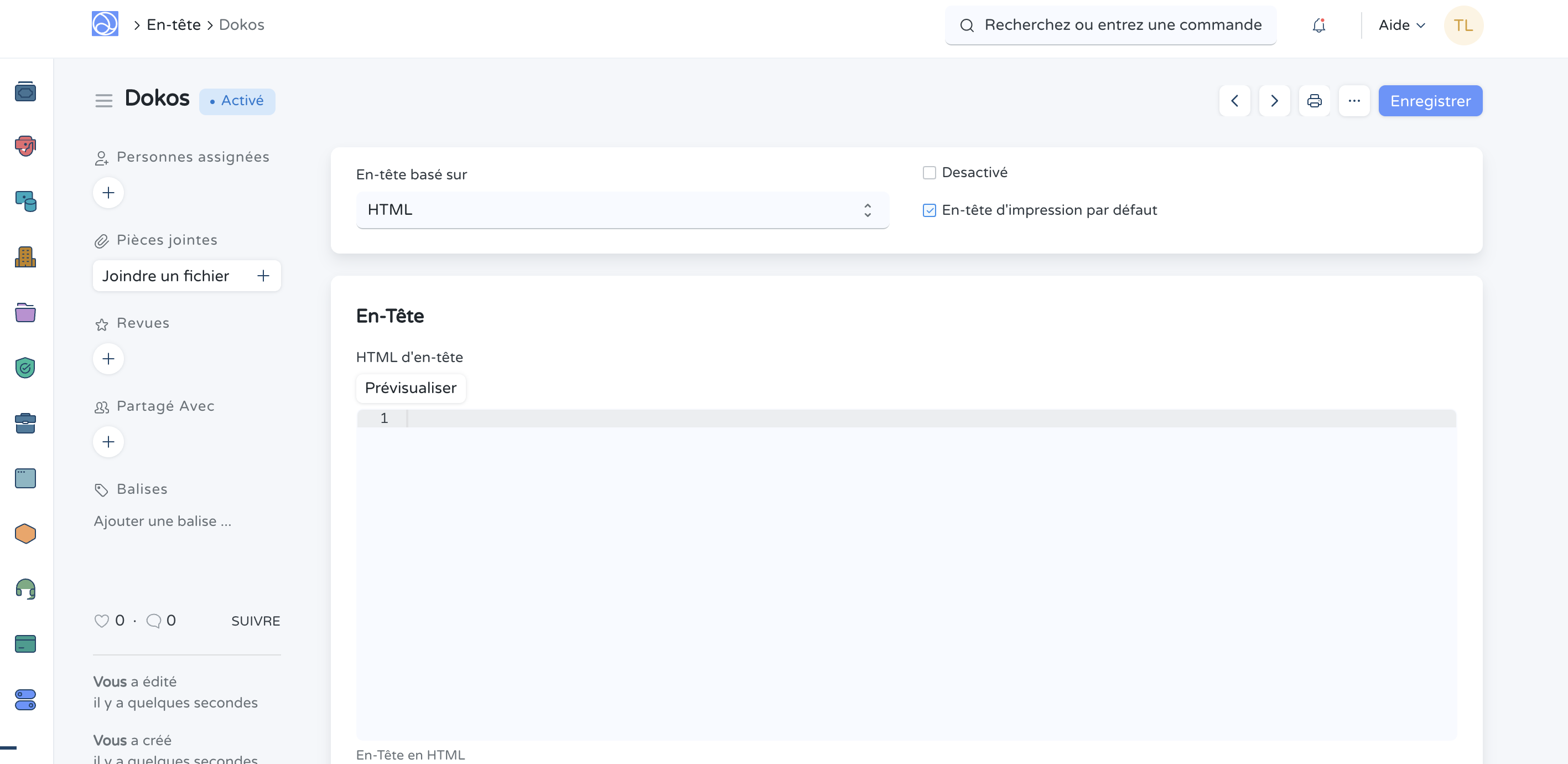En-tête de lettre
Chaque entreprise a un en-tête par défaut. Ces valeurs d'en-tête sont généralement définies comme en-tête et pied de page dans les documents. Dans DOKOS, vous pouvez capturer ces détails dans le masque d'en-tête.
Ces détails apparaîtront dans le format d'impression des transactions comme le bon de commande, la facture de vente, le bulletin de salaire, le bon de commande, etc. Dans DOKOS, l'en-tête de lettre sert uniquement à configurer la partie supérieure du document, les autres contenus sont préformatés et peut être configuré via le format d' impression et les en- têtes d'impression .
Pour accéder à l'en-tête, allez sur :
Accueil > Paramètres > En-tête
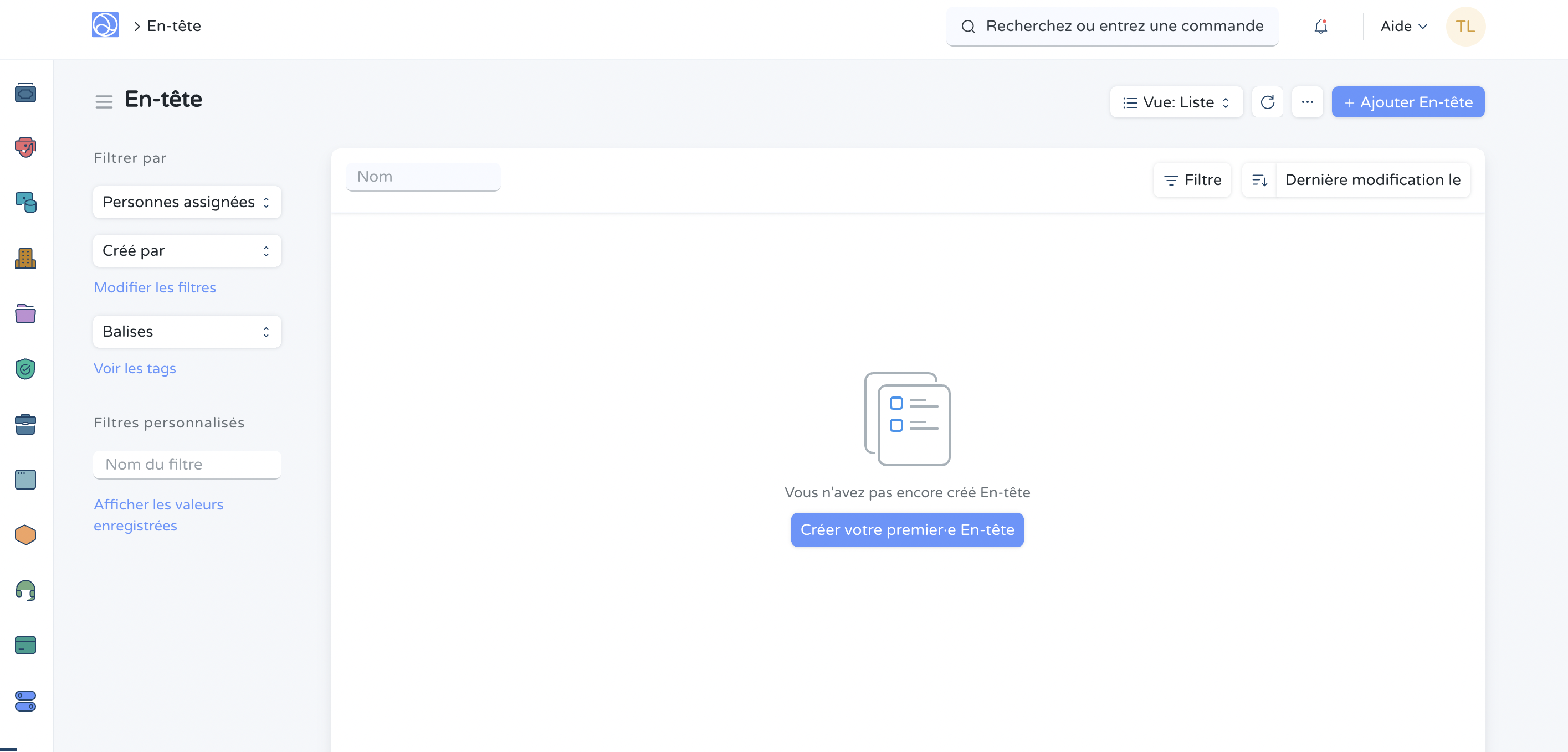
1. Comment créer un en-tête de lettre
- Allez dans la liste des en-têtes, cliquez sur Nouveau.
- Entrez un nom pour l'en-tête. Vous pouvez créer un en-tête de lettre distinct pour différents bureaux.
- Choisissez s'il est basé sur une image ou sur HTML.
- Vous pouvez saisir des détails dans un en-tête en utilisant :
- Image du logo : cliquez sur le bouton Joindre pour joindre une image. Une fois l'image insérée, le code HTML correspondant sera généré automatiquement.
- Autres informations (comme l'adresse, le numéro d'identification fiscale, etc.) que vous souhaitez mettre sur votre en-tête.
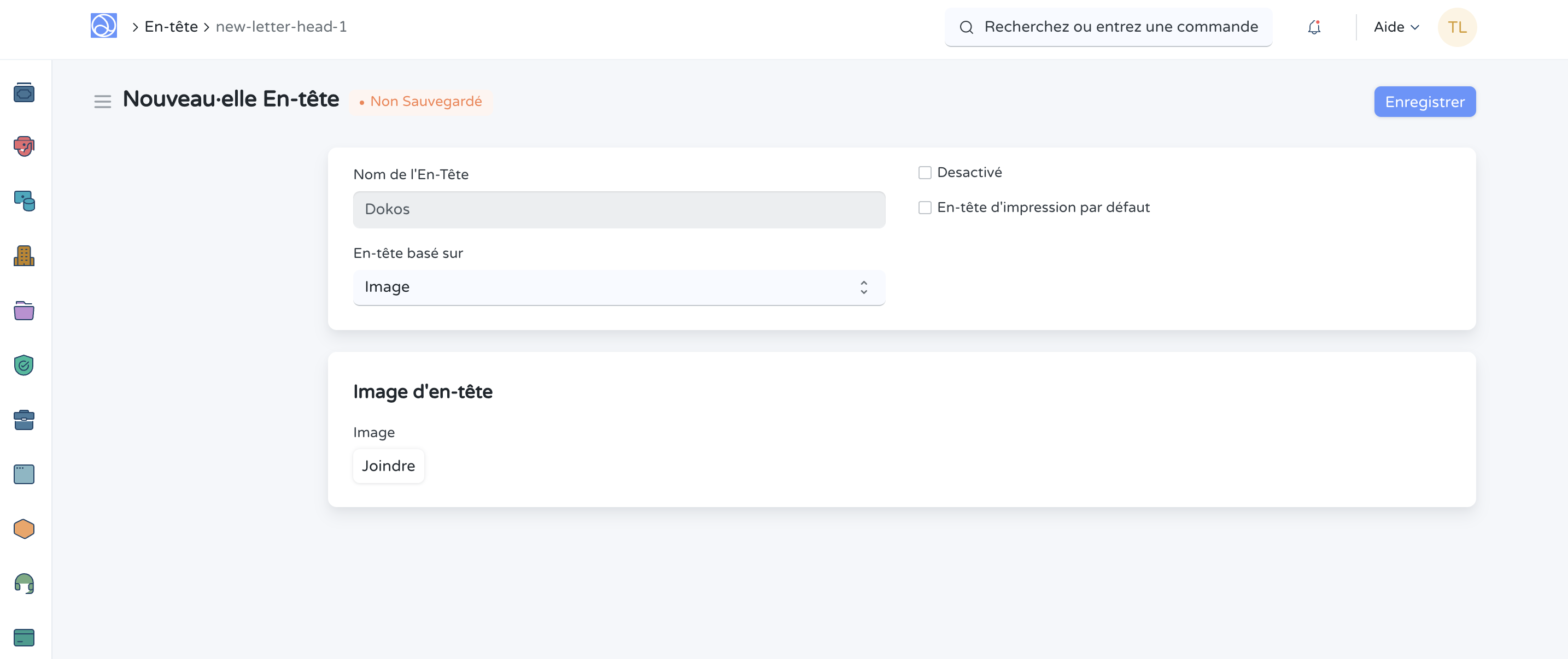
Si vous souhaitez en faire l'en-tête par défaut, cliquez sur En-tête par défaut.
- Après avoir saisi les valeurs dans la section En-tête et pied de page, enregistrez l'en-tête.
Vous pouvez définir l'en-tête basé sur HTML pour y apporter des modifications :